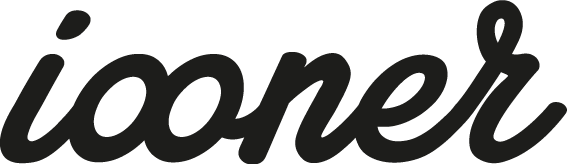Zigbee2MQTT propose maintenant une interface web simplifiant pas mal le débug, obtenir le détail de chaque point de votre réseau, visualiser une carte du mesh, l’appairage de vos appareils…
« Installer » Frontend
- Commencez par une mise à jour de votre Zigbee2MQTT,
- Ouvrez
configuration.yamlen édition
nano /opt/zigbee2mqtt/data/configuration.yaml- Ajouter la configuration de Frontend en fin de fichier de configuration
frontend:
# Port de l'interface web (8080 par défaut)
port: 8080
# Sur quelle ip doit il écouter ? (0.0.0.0 par défaut toutes)
host: 0.0.0.0
# Optionnel, ajouter un mot de passe pour protéger votre interface web.
auth_token: motdepasse- Si vous avez suivi le guide d’installation officiel ou mon article, relancez Zigbee2MQTT avec la commande
sudo systemctl restart zigbee2mqtt - Voilà ! Rendez-vous sur votre interface web.